- Parte 1. Cómo eliminar un mensaje de texto en la aplicación de mensajes de iPhone
- Parte 2. Cómo eliminar un mensaje de texto en la configuración del iPhone automáticamente
- Parte 3. Cómo eliminar un mensaje de texto en iPhone de forma permanente desde eliminado recientemente
- Parte 4. Cómo eliminar datos de iPhone con FoneLab iPhone Cleaner
- Parte 5. Cómo recuperar mensajes eliminados involuntariamente en iPhone
- Parte 6. Preguntas frecuentes sobre cómo eliminar un mensaje de texto en iPhone
Borre fácilmente todos los contenidos y configuraciones en iPhone, iPad o iPod de forma completa y permanente.
- Borrar archivos basura de iPhone
- Borrar la caché del iPad
- Borrar iPhone Safari Cookies
- Borrar caché de iPhone
- Borrar la memoria del iPad
- Borrar iPhone Safari History
- Eliminar contactos de iPhone
- Eliminar iCloud Backup
- Eliminar correos electrónicos de iPhone
- Eliminar iPhone WeChat
- Eliminar iPhone WhatsApp
- Eliminar mensajes de iPhone
- Eliminar fotos de iPhone
- Eliminar lista de reproducción de iPhone
- Eliminar contraseña de restricciones de iPhone
Guía eficaz sobre cómo eliminar mensajes de texto en iPhone
 Publicado por Lisa ou / 18 dic, 2023 09:00
Publicado por Lisa ou / 18 dic, 2023 09:00 ¿Puedes eliminar un mensaje de texto en iPhone? Es la primera vez que tengo un dispositivo iOS y todavía estoy descubriendo cómo funciona, empezando por las funciones básicas. Recibí un mensaje de texto no deseado y me pregunto cómo eliminarlo. ¿Alguien me ayudará con la eliminación? Todavía me resulta confuso navegar por un iPhone, por lo que su ayuda será de gran ayuda. ¡Gracias!
Eliminar un mensaje de texto es uno de los procesos más simples que puede realizar en un dispositivo. Pero si cambia a un sistema operativo diferente, es comprensible que se produzca confusión, ya que es posible que el dispositivo no sea el que está acostumbrado. Por lo tanto, sería de gran ayuda buscar los métodos de eliminación adecuados para evitar que ocurran problemas como la eliminación no deseada.
Afortunadamente, ahora puedes explorar la web. Incluso podrás ahorrar tiempo, ya que el artículo que has introducido contiene toda la información que necesitas. En las siguientes partes, conocerá los procedimientos eficientes para borrar un mensaje de texto en un iPhone. Además, se proporcionará un programa de bonificación para ayudarle si algo sale mal y pierde datos accidentalmente.
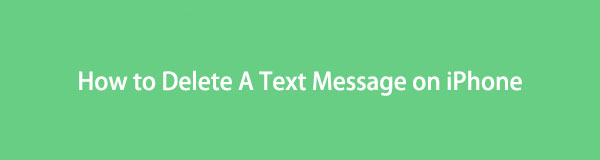

Lista de Guías
- Parte 1. Cómo eliminar un mensaje de texto en la aplicación de mensajes de iPhone
- Parte 2. Cómo eliminar un mensaje de texto en la configuración del iPhone automáticamente
- Parte 3. Cómo eliminar un mensaje de texto en iPhone de forma permanente desde eliminado recientemente
- Parte 4. Cómo eliminar datos de iPhone con FoneLab iPhone Cleaner
- Parte 5. Cómo recuperar mensajes eliminados involuntariamente en iPhone
- Parte 6. Preguntas frecuentes sobre cómo eliminar un mensaje de texto en iPhone
FoneLab iPhone Cleaner es el mejor limpiador de datos de iOS que puede borrar fácilmente todos los contenidos y configuraciones o datos específicos en iPhone, iPad o iPod Touch.
- Limpie los datos no deseados de iPhone, iPad o iPod touch.
- Borre los datos rápidamente con sobrescritura única, lo que puede ahorrarle tiempo para una gran cantidad de archivos de datos.
- Es seguro y fácil de usar.
Parte 1. Cómo eliminar un mensaje de texto en la aplicación de mensajes de iPhone
El proceso predeterminado para eliminar su mensaje de texto en un iPhone se puede manejar en la aplicación Mensajes. Si cambió de un Android a un iPhone, este método no le resultará confuso ni difícil, ya que los pasos son casi los mismos. Es sencillo y solo requiere varios toques para eliminar los mensajes de texto con éxito. El tiempo que consumirá depende de la cantidad de mensajes que elimine. Pero si solo tiene que eliminar algunos o todos, se garantizará que el proceso finalizará en minutos.
Tome en serio las instrucciones poco exigentes que aparecen a continuación para comprender cómo eliminar mensajes de texto del iPhone:
Paso 1Inicie el Mensajes aplicación tocando su icono en la pantalla de inicio. En su interfaz inicial, seleccione la conversación donde está almacenado el texto que desea eliminar. Los mensajes de esa conversación se presentarán en la pantalla.
Paso 2Busque el mensaje de texto que borrará y luego manténgalo presionado hasta que aparezcan las opciones. A continuación, toque Másy se seleccionará el texto. Si tiene más elementos para eliminar, marque los círculos alineados con ellos. Una vez seleccionado, toque el La Basura icono y golpear Eliminar mensajes.
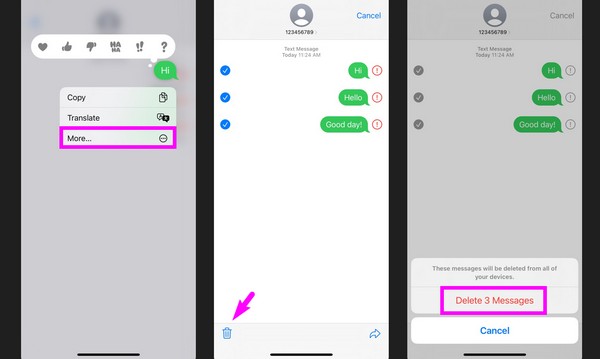
Parte 2. Cómo eliminar un mensaje de texto en la configuración del iPhone automáticamente
Además de la eliminación manual, también puedes borrar tus mensajes de texto automáticamente. El proceso se navega en Configuración y solo tienes que habilitar la opción para guardar mensajes. Sin embargo, activar la función no significa que los mensajes de texto se eliminarán inmediatamente después de recibirlos. Dependiendo de la opción elegida, permanecerán en la aplicación Mensajes de tu iPhone durante 30 días o 1 año antes de eliminarse.
Déjate guiar por el sencillo proceso que se describe a continuación para dominar cómo eliminar un solo mensaje de texto en el iPhone automáticamente:
Paso 1Elige la Ajustes icono en la pantalla de inicio. En su interfaz, deslícese hacia abajo para ver y tocar el Mensajes pestaña. Cuando se muestren las opciones de mensajería, deslice hacia abajo nuevamente.
Paso 2Elija el Mantener mensajes opción una vez que se muestra en la pantalla. Luego, elija la duración de tiempo que prefiera antes de que los mensajes de texto se eliminen automáticamente.
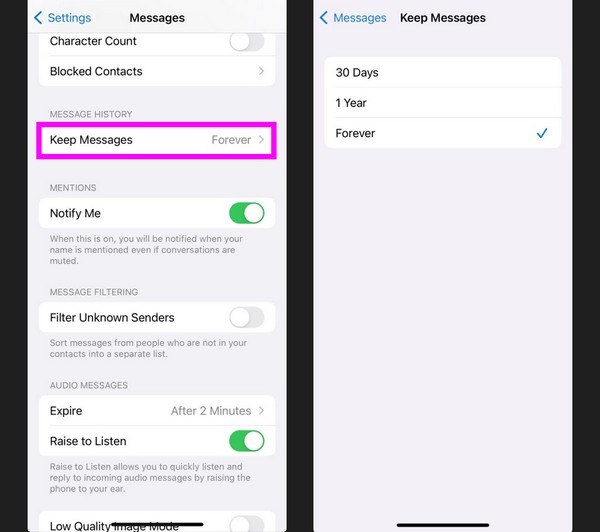
Parte 3. Cómo eliminar un mensaje de texto en iPhone de forma permanente desde eliminado recientemente
Mientras tanto, eliminar los mensajes de texto en tu aplicación Mensajes no los eliminará inmediatamente del iPhone. Sólo serán trasladados a la Recientemente eliminado sección, permaneciendo allí durante 30 días antes de ser eliminada permanentemente. Pero si no desea esperar 30 días y planea borrar los mensajes de inmediato, debe borrarlos directamente desde la sección Eliminados recientemente. Pero no te preocupes. Al igual que los procedimientos anteriores, no requiere conocimientos avanzados ya que la eliminación no es nada complicada.
FoneLab iPhone Cleaner es el mejor limpiador de datos de iOS que puede borrar fácilmente todos los contenidos y configuraciones o datos específicos en iPhone, iPad o iPod Touch.
- Limpie los datos no deseados de iPhone, iPad o iPod touch.
- Borre los datos rápidamente con sobrescritura única, lo que puede ahorrarle tiempo para una gran cantidad de archivos de datos.
- Es seguro y fácil de usar.
Emule el procedimiento seguro a continuación para determinar cómo eliminar permanentemente mensajes de texto en iPhone:
Paso 1Ejecute el Mensajes aplicación y toque Editar en el área superior de la pantalla. Luego, seleccione Mostrar eliminado recientemente de las opciones para que se muestren los textos eliminados.
Paso 2En la siguiente pantalla, toque la conversación donde se almacenan los mensajes eliminados. Luego, toque el Borrar pestaña para borrarlos permanentemente.
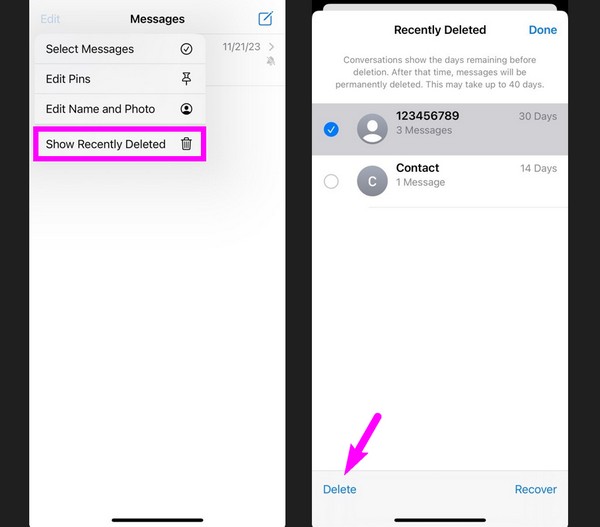
Parte 4. Cómo eliminar datos de iPhone con FoneLab iPhone Cleaner
Si deseas eliminar archivos basura, fotos duplicadas, información personal o todos los datos de tu iPhone, Limpiador de iPhone FoneLab Será la mejor opción para ti. Te permite borrar archivos de caché, archivos no válidos, datos del sistema, etc., con unos pocos clics. Si desea saber cómo usarlo para liberar datos del iPhone en la computadora, continúe.
FoneLab iPhone Cleaner es el mejor limpiador de datos de iOS que puede borrar fácilmente todos los contenidos y configuraciones o datos específicos en iPhone, iPad o iPod Touch.
- Limpie los datos no deseados de iPhone, iPad o iPod touch.
- Borre los datos rápidamente con sobrescritura única, lo que puede ahorrarle tiempo para una gran cantidad de archivos de datos.
- Es seguro y fácil de usar.
Paso 1Descargue e instale FoneLab iPhone Cleaner desde el sitio oficial y luego conecte su iPhone a la computadora.

Paso 2Elige Libera espacio or Borrar todos los datos respectivamente. Puede elegir un modo específico para borrar el almacenamiento de su iPhone o seleccionar el nivel de borrado entre las 3 opciones.


Paso 3Luego, comenzará a eliminar los datos de tu iPhone en minutos. Mantenga su iPhone conectado durante este procedimiento.
Parte 5. Cómo recuperar mensajes eliminados involuntariamente en iPhone
Como ser humano, es inevitable cometer errores, especialmente si es la primera vez que pruebas algo nuevo. Por lo tanto, es posible borrar accidentalmente otros mensajes. Es por eso que preparamos un programa de bonificación si te encuentras en tal situación. FoneLab iPhone de recuperación de datos es una herramienta útil que te permite restaurar datos eliminados o perdidos en tu iPhone. Incluye mensajes de texto, lo que le permite recuperar los elementos que incluyó involuntariamente en el proceso de eliminación. Esta herramienta incluso obtiene una vista previa de la información del texto antes de la restauración para ayudarlo a elegir más rápidamente.
Además, FoneLab iPhone de recuperación de datos no sólo recupera mensajes de texto. También devuelve los archivos adjuntos del mensaje, para que se puedan restaurar las fotos u otros tipos de datos enviados o recibidos en sus Mensajes. Aparte de eso, admite otros datos, incluidos contactos, notas, recordatorios, audio, vídeo, fotos y más. No importa cómo fueron eliminados. La herramienta los traerá de regreso de manera segura pase lo que pase, para que ahora pueda estar tranquilo.
Con FoneLab para iOS, recuperará los datos perdidos / eliminados del iPhone, incluidas fotos, contactos, videos, archivos, WhatsApp, Kik, Snapchat, WeChat y más datos de su copia de seguridad o dispositivo de iCloud o iTunes.
- Recupere fotos, videos, contactos, WhatsApp y más datos con facilidad.
- Vista previa de datos antes de la recuperación.
- iPhone, iPad y iPod touch están disponibles.
Discerna los pasos manejables a continuación para recuperar mensajes eliminados involuntariamente u otros datos en un iPhone con FoneLab iPhone de recuperación de datos:
Paso 1Se puede acceder al sitio oficial de FoneLab iPhone Data Recovery desde un navegador, así que visítelo y haga clic Descargar gratis en la pagina. El programa se guardará en breve. Ábrelo para iniciar la instalación y luego ejecuta la herramienta de recuperación.
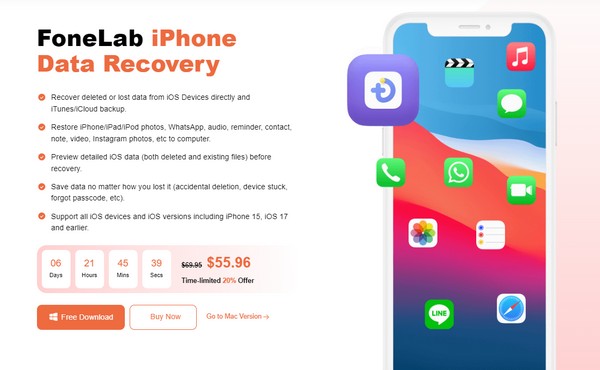
Paso 2Deja que el programa detecte tu iPhone vinculándolo a la computadora con un cable USB. Cuando el Iniciar escaneado Aparece la pestaña, haga clic en ella y la herramienta buscará los datos de su iPhone. Una vez escaneado, haga clic Mensajes bajo el Mensaje y contactos sección en el panel izquierdo para ver sus mensajes de texto. También puedes abrir el Adjuntos de mensajes pestaña más tarde.
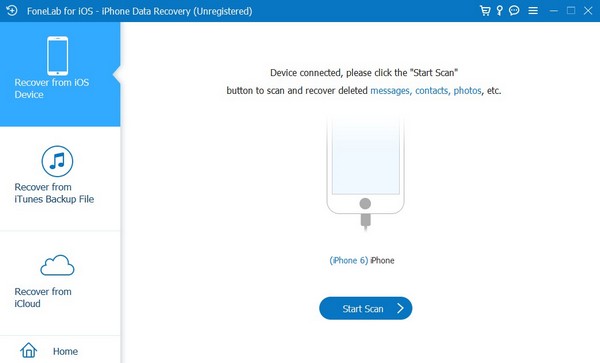
Paso 3Una vez que vea los mensajes de texto en la interfaz, haga clic en la conversación donde están almacenados los mensajes que desea recuperar. O puedes consultar la conversación completa para recuperar todo su contenido. En caso contrario, marque sólo los textos específicos en la columna de la derecha. Después de seleccionar los mensajes, haga clic en Recuperar para restaurar los elementos eliminados rápidamente.
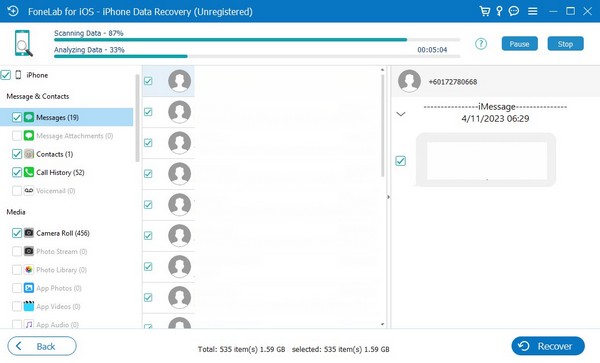
Con FoneLab para iOS, recuperará los datos perdidos / eliminados del iPhone, incluidas fotos, contactos, videos, archivos, WhatsApp, Kik, Snapchat, WeChat y más datos de su copia de seguridad o dispositivo de iCloud o iTunes.
- Recupere fotos, videos, contactos, WhatsApp y más datos con facilidad.
- Vista previa de datos antes de la recuperación.
- iPhone, iPad y iPod touch están disponibles.
Parte 6. Preguntas frecuentes sobre cómo eliminar un mensaje de texto en iPhone
1. ¿Cómo se eliminan imágenes de mensajes de texto en iPhone?
Eliminar imágenes de mensajes de texto en un iPhone tiene el mismo proceso que eliminar mensajes de texto normales. Por lo tanto, puede consultar los procedimientos anteriores y seguir los mismos pasos que su guía para borrar las fotos con facilidad.
2. ¿Se pueden recuperar los mensajes de texto eliminados en mi iPhone?
Sí pueden. Si el mensaje de texto solo se eliminó dentro de los últimos 30 días, puede recuperarlo fácilmente a través del Recientemente eliminado carpeta. Si no, utiliza el FoneLab iPhone de recuperación de datos herramienta mencionada en la Parte 5.
Con FoneLab para iOS, recuperará los datos perdidos / eliminados del iPhone, incluidas fotos, contactos, videos, archivos, WhatsApp, Kik, Snapchat, WeChat y más datos de su copia de seguridad o dispositivo de iCloud o iTunes.
- Recupere fotos, videos, contactos, WhatsApp y más datos con facilidad.
- Vista previa de datos antes de la recuperación.
- iPhone, iPad y iPod touch están disponibles.
Los métodos y procedimientos escritos anteriormente fueron investigados y probados exhaustivamente. Por tanto, no dudes en confiar; Tus mensajes de texto se borrarán exitosamente con las instrucciones de cada parte.
